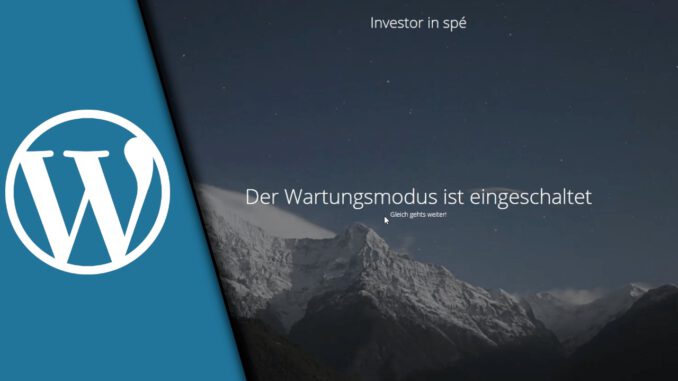
Mit WordPress ist es schnell und einfach möglich, eine großartige Seite zusammenzustellen. Doch was, wenn man etwas nicht richtig funktioniert? Oder gewisse Inhalte oder Plugins getestet werden sollen? Dann sollte man den WordPress Wartungsmodus einschalten. So können Nutzer zwar die Seite erstmal nicht benutzen, sehen aber nichts von den aktuellen Bauarbeiten und erhalten zumindest eine Nachricht, dass hier gearbeitet wird. Immer noch besser, als wenn eine Seite abstürzt oder nicht lädt und somit einen schlechten Eindruck beim Besucher hinterlässt.
2 Möglichkeiten, um den WordPress Wartungsmodus zu aktivieren:
Es gibt zwei Wege, um mit dem Wartungsmodus zu arbeiten. Der eine führt über kleine Änderungen am Code und der andere über ein Plugin. Wir empfehlen das Plugin aus zu Gründen. Mit einem WordPress Wartungsmodus Plugin kannst du nicht nur lästige Arbeiten im Code ersparen, sondern zudem auch tolle Grafiken und individuelle Texte sichtbar machen, sodass selbst eine nicht erreichbare Seite toll aussieht. Das richtige Plugin dafür halten wir auch gleich bereit.
WordPress in Wartungsmodus versetzen
Benötigte Zeit: 2 Minuten
- Lade dir das Plugin „Maintenance“ herunter
- Achtung: Nach der Aktivierung geht das Plugin direkt in den Wartungsmodus. Also direkt abschalten, wenn man erstmal richtig konfigurieren möchte
- In den Einstellungen des Plugins kannst du individuelle Texte und Bilder hinterlegen
- Für eine gute Suchmaschinenoptimierung setze den Haken bei: „503 Response Code „
- Speichere die Änderungen
- Oben im Plugin kannst du nun die Seite in den Wartungsmodus stellen
Vorteile eines Wartungsmodus für WordPress
Nutzerfreundlichkeit
Der Wartungsmodus hat für dich und deine Nutzer mehrere Vorteile. Zum einen klärt er die Besucher über den aktuellen Stand der Webseite auf. Eine individuell und optisch ansprechend gestaltete Seite vermittelt zusätzlich einen vertrauenswürdigen Eindruck. Wer hingegen nur schwarzen Text auf weißem Hintergrund verwendet, weckt den Eindruck, dass die Seite verlassen ist und wahrscheinlich nicht mehr wiederkommt. Auf diese Weise könnte man Besucher in der Zukunft verlieren, da sich dieser Eindruck einbrennt.
Gestalte deine Wartungsseite gut und kommuniziere mit deinen Besuchern. Kläre sie am besten auch über die Länge der Wartung auf, sodass sie wissen, dass die Seite in Zukunft wieder erreichbar sein wird.
Suchmaschinenfreundlichkeit
Wenn du eine Webseite betreibst, dann freust du dich natürlich auch, wenn du bei Google gefunden wirst. Ist deine Seite aber nicht erreichbar und auch nicht im Wartungsmodus, kann es passieren, dass Google deine Seite abwertet, weil die Suchmaschine den Eindruck gewinnt, dass die Webseite auch länger nicht mehr online kommen wird. Ein Plugin für den Wartungsmodus bringt standardmäßig Funktionen mit, mit denen Google der richtige Status deiner Seite mitgeteilt wird. In diesem Fall ist das der 503-Status. Dieser bedeutet, dass der Server normal arbeitet, dein Service aber gerade nicht verfügbar ist.
Wartungsmodus in WordPress ohne Plugin aktivieren
maintenance – Datei
Plugins haben den Nachteil, dass sie oft den Pagespeed verschlechtern und Sicherheitslücken enthalten können. Möchtest du daher den Wartungsmodus in WordPress ohne Plugin einschalten, kannst du dafür eine maintenance.php Datei einfügen. Beispiele für einen entsprechenden Code kann man auf github finden. Der Vorteil dieser php-Datei ist, dass du eine Überschrift und Text definieren kannst, um die Wartungsmeldung individuell zu gestalten. Die entsprechenden vorgefertigten Einträge für Heading und Absatz sind bereits integriert. Du musst sie lediglich ändern. Nach beendeter Wartung, musst du die Datei wieder von deinem Server entfernen.
Über die functions.php
Ebenso kannst du durch Zugabe eines Code-Schnipsels in der functions.php den Wartungsmodus einschalten. Füge dafür folgende Zeilen in deine functions.php ein:
// WordPress Wartungsmodus
function wp_wartungsmodus() {
if (!current_user_can(‘edit_themes’) || !is_user_logged_in()) {
wp_die(‘
<h1>Wir verbessern gerade unsere Webseite für dich!</h1>
<p>Mehr Content, bessere Funktionen, schnellere Ladezeiten...</p>
<p>All diese Features bauen wir gerade für dich ein. Wir sind ab 09.09.99 wieder erreichbar. Solltest du Fragen haben, erreichst du uns unter: <a href="#">E-Mail</a>.</p>’);
}
}
add_action(‘get_header’, ‘wp_wartungsmodus’);Mit diesem Code erhalten alle Besucher und registrierte Nutzer, die kein Administrator sind, die entsprechende Nachricht über die aktuellen Wartungen. Vergiss nach Beendigung der Arbeit aber nicht, den Code wieder zu entfernen!
Fazit: WordPress in den Wartungsmodus zu versetzen und diesen später auch wieder zu deaktivieren, ist sehr einfach. Zumindest mit dem Plugin, da man sich nervige Code-Arbeiten erspart. Wir benutzen dies auch für unsere Projekte und sofern sich Down-Zeiten aufgrund von Wartungsarbeiten nicht vermeiden lassen, ist das genau die richtige Lösung. Dennoch kann auch der Code für eine unkomplizierte Wartung genutzt werden. Wir wünschen euch viel Erfolg!
WordPress Wartungsmodus Plugin – Video-Tutorial
Wenn du noch mehr über WordPress lernen möchtest:
| # | Vorschau | Produkt | Preis | |
|---|---|---|---|---|
| 1 |
|
Einstieg in WordPress 6: So erstellen Sie WordPress-Websites. Über 500 Seiten… | 23,85 EUR | Bei Amazon kaufen* |
| 2 |
|
WordPress 6: Das umfassende Handbuch | 39,90 EUR | Bei Amazon kaufen* |
| 3 |
|
WordPress 6 Schnelleinstieg: Blogs und Webseiten erstellen. Einfach und ohne… | 19,99 EUR | Bei Amazon kaufen* |
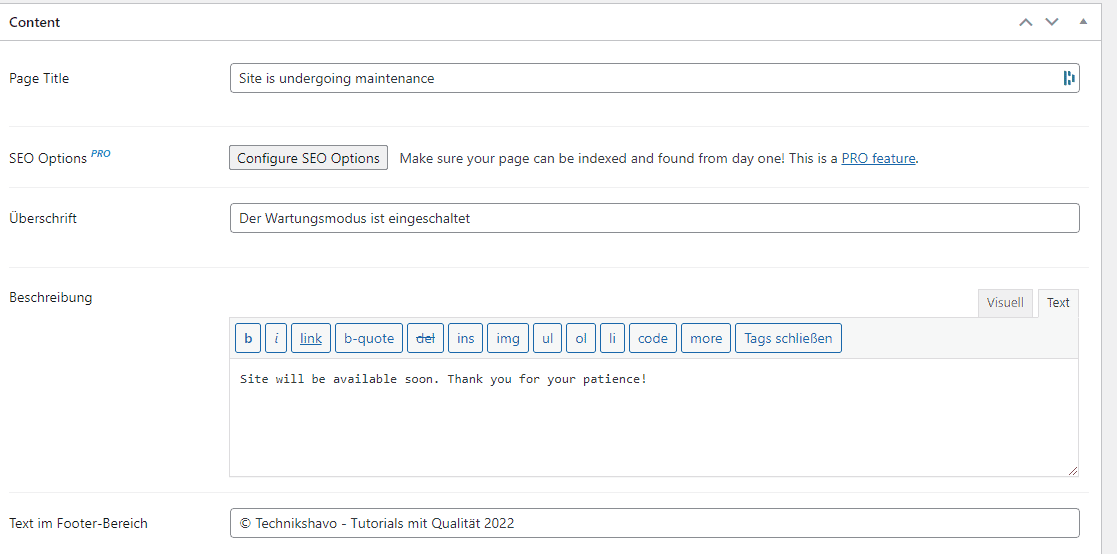
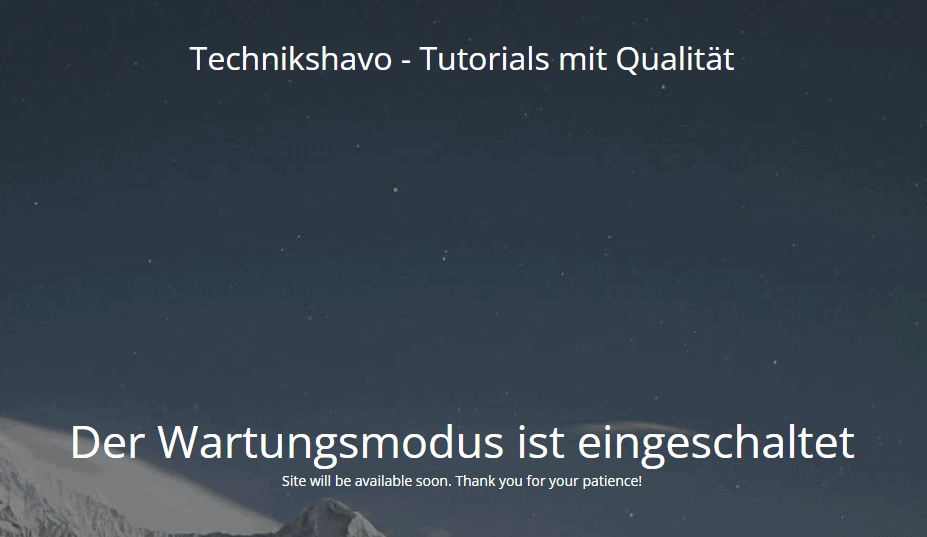
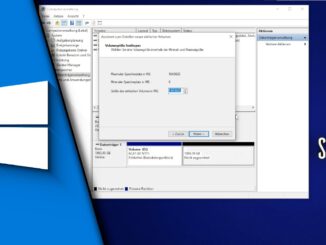
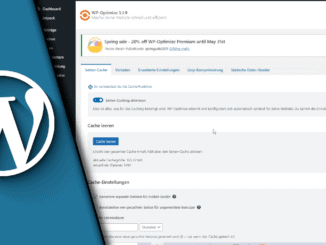

Hinterlasse jetzt einen Kommentar